Có một cuộc chiến nhằm chiếm lấy không gian làm việc bên trong các doanh nghiệp đang diễn ra giữa Microsoft và Slack.
Microsoft vừa mới ra mắt Teams, một ứng dụng hỗ trợ công việc, giúp sắp xếp, phân công và quản lý các dự án, chia sẻ dữ liệu và tiến hành các buổi họp nhóm. Nói tóm lại, đây là một ứng dụng rất giống Slack. Ngay cả giao diện của Microsoft Teams và Slack cũng rất giống nhau.
Sau khi tiết lộ dự án phát triển Teams vào tháng 11, Slack đã gửi tới Microsoft một bức tâm thư. Trong đó có những lời khuyên “chân thành” để Microsoft có thể tạo ra một ứng dụng hiệu quả như Slack.
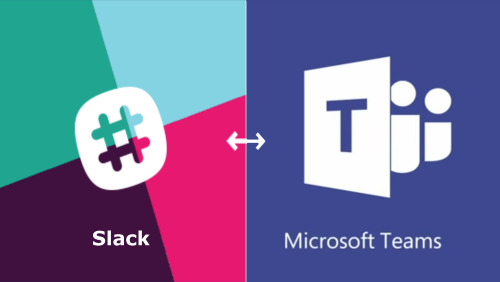
Trong những lời khuyên này có những lưu ý về một nền tảng mở, giao diện phải thân thiện với người sử dụng và các dịch vụ khách hàng cần quan tâm tới những người dùng cá nhân. Không rõ đội ngũ của Microsoft có tham khảo những lời khuyên này hay không, nhưng ngay bây giờ họ đã có một ứng dụng hỗ trợ công việc có thể nói là khá hoàn hảo.
Có thể Microsoft Teams và Slack sỡ hữu giao diện và cách thức hoạt động giần giống nhau. Nhưng sâu hơn, Teams cung cấp nhiều tính năng và dịch vụ hỗ trợ tốt hơn. Microsoft cho biết Teams giống như một không gian làm việc mở, kết nối tất cả mọi người dưới định dạng kỹ thuật số. Họ thực sự sống và làm việc ở trong đó.
Trải nghiệm người dùng
Trong thanh điều hướng bên trái của Teams có các tab Activity, Chat, Teams, Messages và Files. Một cách rất trực quan, mỗi tab này có chức năng hiển thị các dự án công việc, nhóm trò chuyện, nhóm làm việc, tin nhắn và tài liệu.
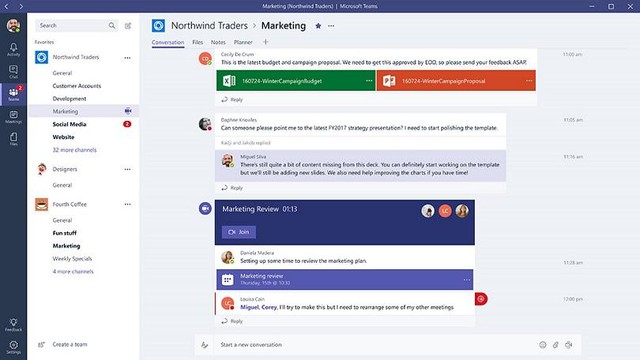
Khi bấm vào từng tab, danh sách tương ứng sẽ hiện ra phía dưới. Nếu tên của bạn có trong một dự án công việc hay một nhóm chat nào đó, sẽ có một dấu chấm than hiển thị bên cạnh để nhắc nhở bạn.
Các tính năng này đều giống với Slack. Tuy nhiên Slack cho phép bạn thay đổi giao diện với rất nhiều chủ đề khác nhau, Microsoft Teams thì hơi nhàm chán với 3 chủ đề không có mấy giá trị khi thay đổi.
T-Bot và WhoBot
Trong khi Slack có SlackBot, một cửa sổ trò chuyện riêng tư với trí tuệ nhân tạo. Tại đây bạn có thể đặt câu hỏi, yêu cầu trợ giúp hay đơn giản là lưu các địa chỉ liên kết, hoặc thử tập viết một lời đề nghị cho sếp.
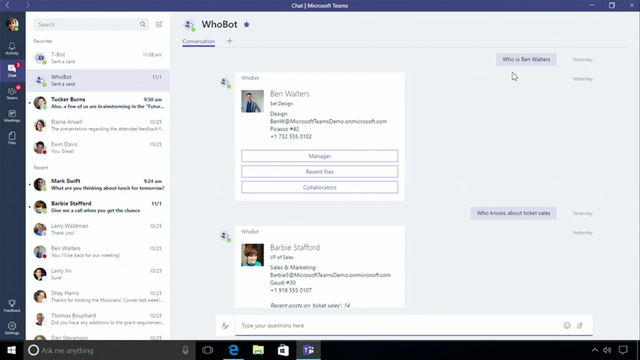
Microsoft lại có tới 2 ứng dụng hỗ trợ là T-Bot và WhoBot. T-Bot là giống với SlackBot, còn WhoBot là một sự khác biệt lớn. Con Bot này được phát triển dựa trên trí tuệ nhân tạo Microsoft Graph, nó có thể trả lời nhiều câu hỏi liên quan đến các đồng nghiệp của bạn trong công ty.
Ví dụ như bạn có thể hỏi: “Hãy cho tôi biết những ai có khả năng biên tập video?”. WhoBot sẽ đưa cho bạn một danh sách những người có khả năng này trong công ty, cùng với các dữ liệu cơ bản về họ và cách liên lạc. Đây là tính năng thực sự hữu ích và tạo ra sự khác biệt so với Slack.
Emoji, Meme và Sticker
Một trong những tính năng được yêu thích của Slack là các biểu tượng cảm xúc, ảnh động hay sticker vui nhộn. Microsoft Teams cũng có tính năng này, nhưng có thể được tùy chỉnh nhiều hơn.
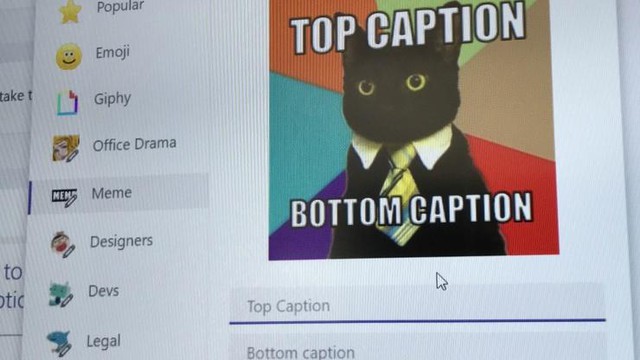
Khi bạn bấm vào nút đa phương tiện ở phía dưới khung chat, bạn sẽ thấy một pop-up với các danh sách tùy chọn mà khá giống với Facebook Sticker. Đầu tiên là tab GIPHY, nó cho phép bạn tìm kiếm và xem trước các ảnh GIF.
Bạn còn có thể tự tạo các meme với lời chú thích riêng của mình. Đây là những tính năng thú vị mà Slack không có, nó giúp không gian làm việc của bạn trở nên vui vẻ hơn và giảm bớt căng thẳng.
Yếu tố Microsoft Office 365
Tính năng rất quan trọng giúp Microsoft Teams thực sự hỗ trợ công việc tốt hơn Slack, đó là tích hợp cùng Microsoft Office 365. Microsoft đã đem toàn bộ các ứng dụng trong gói Office 365 vào Teams dưới dạng các tab.
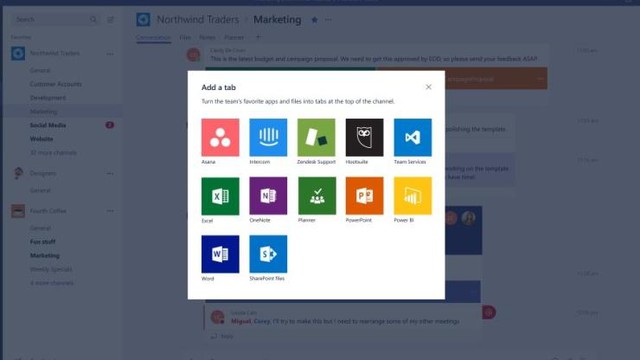
Nếu bạn vào một nhóm làm việc, bạn có thể lựa chọn thêm tab và sau đó chọn thêm Word, Excel, Meetings, Notes Planner, PowerPoint, SharePoint và nhiều ứng dụng khác. Về cơ bạn bạn sẽ không cần rời khỏi ứng dụng Teams mà vẫn có thể tiếp tục công việc của mình.
Các tài liệu được chia sẻ trong Teams cũng dễ dàng được đọc trực tiếp hoặc chỉnh sửa nhờ bộ ứng dụng trên. Các dữ liệu cũng dễ dàng được đồng bộ trên nền tảng đám mây của Microsoft, do đó bạn có thể làm việc mọi lúc mọi nơi, làm ở công ty sau đó về nhà hoàn thành nốt.
Kênh và cuộc họp
Những cuộc họp nhóm hay thảo luận ý tưởng là không thể thiếu, chính vì vậy Microsoft Teams đã làm nó trở nên đơn giản hơn nhiều khi tích hợp Skype vào bên trong. Bạn có thể gọi video call riêng tư hoặc gọi video call theo nhóm, trên nhiều nền tảng từ máy tính cho đến điện thoại di động.
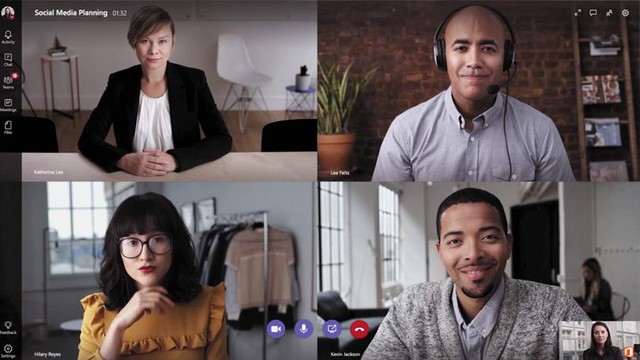
Microsoft Teams cũng cho phép lập kế hoạch cho một cuộc họp sắp tới, thông báo tới tất cả những người cần tham gia. Trong khi họp nhóm, bạn vẫn có thể gửi tài liệu tới tất cả mọi người, ghi chú hay chuyển tiếp email.
Bảo mật và kiểm soát
Không chỉ là một không gian làm việc mở, Microsoft Teams cũng rất đề cao tính bảo mật và kiểm soát của người điều hành. Bởi chắc chắn bạn sẽ không muốn dữ liệu nội bộ của công ty bị tiết lộ ra ngoài.
Microsoft Teams cung cấp khả năng mã hóa dữ liệu, tin nhắn và các tập tin khi được chia sẻ giữa người dùng. Tính năng xác thực hai lớp cũng được áp dụng, để đảm bảo chỉ có các nhân viên của công ty có thể truy cập vào tài khoản Microsoft Teams.
Những người điều hành có khả năng kiểm soát và hạn chế tính năng mà từng nhân viên có thể sử dụng trong Microsoft Teams. Họ cũng có thể hạn chế các nội dung, tài liệu không phù hợp trong môi trường công việc.
Microsoft cho biết Teams đã đạt được nhiều chứng chỉ bảo mật như ISO 27001, ISO 27018, SSAE16 SOC 1 và SOC 2, HIPAA. Các dữ liệu được lưu trữ trên nền tảng đám mây của Teams cũng được bảo mật theo chuẩn Cloud Security Alliance.
Là kẻ đi sau, nhưng Microsoft Teams đang làm tốt hơn
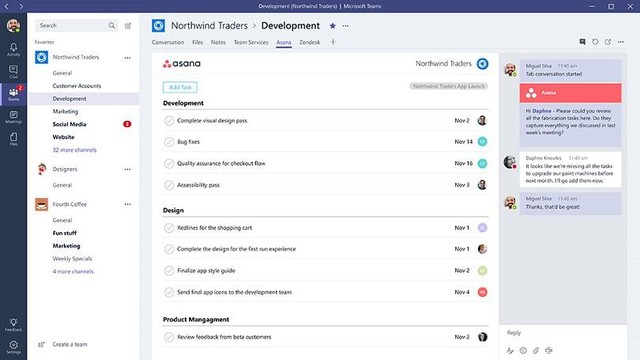
Không chỉ dừng lại ở những công cụ và phần mềm có sẵn, Microsoft cũng đang đàm phán với hơn 150 đối tác để tích hợp các công cụ của họ vào Teams. Ví dụ như bạn cần một công cụ chỉnh sửa ảnh hay biên tập video, chỉ cần bấm thêm một tab mới giống như việc mở công cụ World.
Slack cũng đang chạy đua để tích hợp thêm nhiều tính năng tốt hơn, hệ sinh thái ứng dụng rộng hơn. Cuộc chiến giữa Slack và Microsoft Teams chắc chắn sẽ diễn ra rất căng thẳng. Nhưng với những gì đã làm được, Microsoft Teams đang cho thấy họ vượt trội hơn đối thủ của mình cả trải nghiệm lẫn các tính năng và hệ sinh thái.
Tham khảo: pcmag
NỔI BẬT TRANG CHỦ
-

NVIDIA công bố doanh thu tăng cao kỷ lục 62%, CEO Jensen Huang tuyên bố "Không có bong bóng AI"
Theo CEO Jensen Huang, cuộc cách mạng AI đang đưa thế giới đến một thời khắc lịch sử hoàn toàn mới, khác hẳn với trước đây và không phải lo lắng về một bong bóng AI như đồn đoán.
-

3 dòng Xiaomi giá rẻ từ 2022-23 này sắp có cập nhật HyperOS 3, vào xem có phải máy bạn không
